Inicialmente, prefería PHP para estas tareas (y todavía lo hago para ciertas aplicaciones web), pero a medida que Google Sheets se vuelve más sofisticado, cambié a esta herramienta para análisis ad hoc más rápidos, después de realizar prototipos iniciales utilizando Query Explorer.
Sin embargo, la capacidad de combinar código Python con tablas, gráficos, comentarios y modelos es simplemente brillante. Si trabajas regularmente con datos de Google Analytics, es algo que definitivamente recomienda.
Table of Contents
ToggleAccediendo a los datos de Google Analytics en Python
Como es habitual con las API de Google, ya existe una API de cliente escrita en Python que realiza el trabajo pesado involucrado en la autenticación y consulta al servidor. Sin embargo, aunque funciona bien en aplicaciones más grandes, no está empaquetado de manera conveniente para su uso en Jupyter y requiere un poco de trabajo para que funcione con Pandas.
Para ahorrar tiempo valioso en el trabajo, el autor pasó el fin de semana creando un paquete Python para facilitar y acelerar el análisis de datos de GA en Pandas y cuadernos Jupyter. Aunque ciertamente no está completo y podría usar algo de trabajo adicional en los próximos fines de semana, ha sido un gran ahorro de tiempo en el trabajo y le ha ayudado a descubrir algunas cosas interesantes sobre su sitio web personal.
A continuación, se explica cómo puedes hacer uso de él.
1. Instalar GAPandas
GAPandas se puede encontrar en el Índice de Paquetes Python (PyPi), por lo que puedes instalarlo usando un simple comando pip (o pip3).
2. Crear un archivo de clave client_secrets.json
Para autenticarte con la API de Google Analytics, necesitarás obtener un archivo de clave client_secrets.json para una Cuenta de Servicio. Guarda tu archivo de clave en un lugar lógico en tu árbol de directorios para que puedas acceder a él fácilmente desde todos tus cuadernos Jupyter.
3. Obtén tu ID de vista
Lo siguiente que necesitarás es el ID de vista para la propiedad de Google Analytics a la que deseas acceder. Para encontrar tu ID de vista, puedes hacer lo siguiente:
- Ve a analytics.google.com
- Haz clic en el botón Admin en la esquina inferior izquierda de la barra lateral
- Selecciona la Propiedad de Google Analytics a la que deseas acceder usando el menú desplegable en la parte superior de la columna del medio
- Haz clic en el botón Configuración de vista en la parte superior de la columna derecha
- Copia el ID de vista (es decir, 12345678)
4. Crea tu primer script GAPandas
Abre un cuaderno Jupyter escribiendo jupyter notebook en tu terminal. Es posible que desees crear un entorno virtual antes de hacer esto.
Crea tu conexión
Carga gapandas e importa los módulos connect y query. Obtén un objeto de servicio proporcionando a la función get_service() la ruta a tu archivo de clave client_secrets.json.
from gapandas import connect, query
service = connect.get_service('ruta/a/client_secrets.json')Escribe tu consulta
Ahora que tienes una conexión, todo lo que necesitas hacer es crear una «carga» de parámetros de consulta de la API para enviar a la API de Google Analytics. Estos son simples diccionarios de Python, por lo que deberían ser intuitivos de crear, y admiten todas las características enumeradas en la documentación de la API de Google Analytics. Aquí, obtendremos sesiones, vistas de página y rebotes por fecha durante los últimos 30 días hasta hoy.
payload = {
'start_date': '30daysAgo',
'end_date': 'today',
'metrics': 'ga:sessions, ga:pageviews, ga:bounces',
'dimensions': 'ga:date'
}
Ejecuta tu consulta
Para ejecutar tu consulta e imprimir un DataFrame de Pandas que contenga tus resultados, simplemente pasa tu diccionario de carga a la función run_query() junto con tu objeto de servicio y tu ID de vista de Google Analytics. (Es posible que desees almacenar eso en una variable para ahorrar repetición).
results = query.run_query(service, '123456789', payload) print(results)
Ejecutando múltiples consultas
Dado que GAPandas devuelve un DataFrame de Pandas (o los datos brutos si proporcionas la bandera ‘raw’ en run_query()), puedes manipular los datos utilizando las técnicas normales de Pandas.
Esto significa que puedes crear y ejecutar múltiples consultas de la API y combinar los datos de maneras que serían mucho más complicadas en Google Sheets o PHP. Pruébalo instalándolo con pip3 install gapandas.